Lenovo IdeaCentre 310-20IAP (F0CL0030RK) Инструкция по эксплуатации онлайн
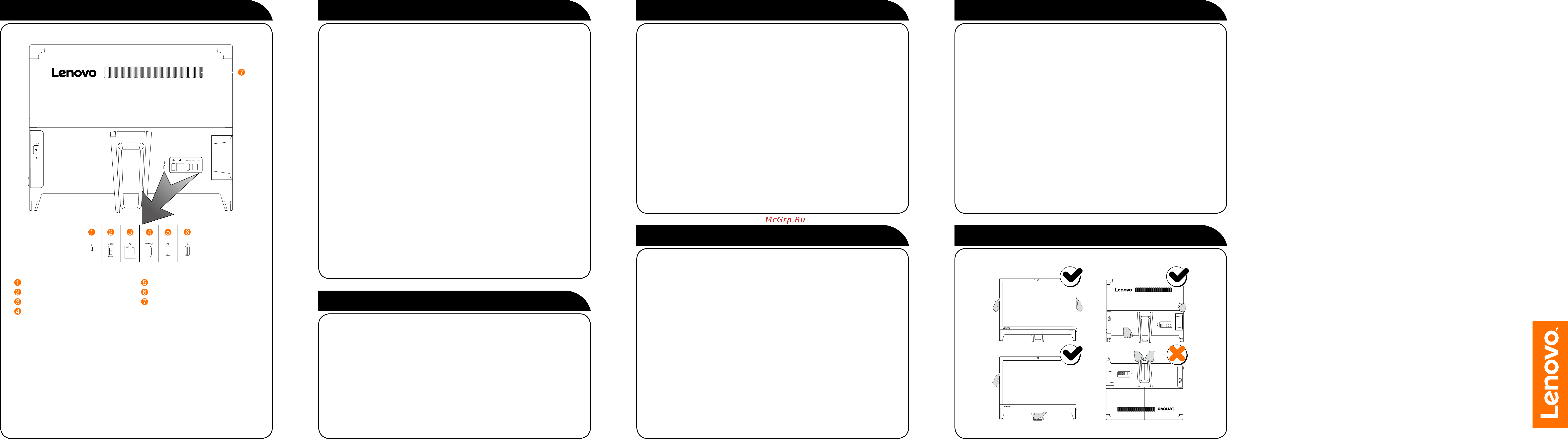
Lenovo
AIO 310 Series
Руководство по
быстрому началу
работы
Вид компьютера сзади
Гнездо кабеля безопасности
Разъем питания
Разъем Ethernet
Разъем HDMI-out
Разъем USB 2.0
Разъем USB 2.0
Вентиляционные отверстия
Подключение к Интернету
Для подключения к Интернету необходим договор с поставщиком
интернет-услуг и специальное оборудование. Поставщики интернет-
услуг и их службы могут отличаться в зависимости от страны.
Обратитесь к поставщику интернет-услуг для получения информации
о доступных в вашей стране предложениях. Ваш компьютер
поддерживает беспроводную (только в некоторых моделях) и проводную
сеть, с помощью которой можно подключаться к другим устройствам.
Проводное сетевое подключение
Для проводных сетей подключите один конец кабеля Ethernet
(приобретается отдельно) в разъем Ethernet на компьютере, а другой —
в сетевой маршрутизатор или широкополосный модем. Обратитесь к
поставщику интернет-услуг для получения инструкций по установке.
ПРИМЕЧАНИЕ. Инструкции по установке широкополосного модема и
маршрутизатора отличаются в зависимости от производителя. Следуйте
инструкциям производителя.
Беспроводное сетевое подключение
Для беспроводных сетей можно использовать встроенную антенну Wi-Fi
для доступа к беспроводной домашней сети.
Чтобы подключить компьютер к беспроводной сети, выполните
следующие действия.
Нажмите значок сети на панели задач и выберите название маршрутизатора.
Нажмите Подключиться и следуйте инструкциям на экране.
Протестируйте работу беспроводной сети, открыв веб-браузер и зайдя
на веб-сайт.
Сведения об обслуживании и технической поддержке
Справочная система Windows
Приведенные ниже сведения описывают техническую поддержку,
доступную для вашего продукта в течение гарантийного периода
или всего срока эксплуатации продукта. Полное объяснение условий
гарантии Lenovo содержится в документе «Ограниченная гарантия
Lenovo». Сведения о получении полной гарантии см. в уведомлении
«Ограниченная гарантия Lenovo» ниже в этом документе. Если вы
приобрели услуги Lenovo, более подробные сведения см. в следующих
условиях и положениях:
– Для обновления или расширения гарантийных служб Lenovo
откройте сайт http://support.lenovo.com/lwsu
– Для использования услуг защиты от случайных повреждений Lenovo
откройте сайт http://support.lenovo.com/ladps
– Техническая поддержка в Интернете доступна в течение всего срока
эксплуатации продукта по адресу http://www.lenovo.com/support
Справочная система Windows содержит подробные сведения об
использовании операционной системы Windows.
Чтобы получить доступ к справочной системе Windows, выполните
следующие действия.
Откройте меню «Пуск», затем щелкните или нажмите Начало работы,
чтобы получить дополнительные сведения.
Также можно ввести Начало работы или нужную строку поиска в поле
поиска на панели задач. Вы получите предложения и ответы на свои
вопросы об ОС Windows, а также лучшие результаты поиска, доступные на
вашем ПК и в Интернете.
Чтобы выполнить восстановление системы Windows 10 после серьезной ошибки,
щелкните или нажмите кнопку «Пуск» и выберите Параметры → Обновление
и безопасность → Восстановление. Затем следуйте инструкциям на экране,
чтобы выполнить восстановление системы.
ВНИМАНИЕ! Операционная система Windows предоставляется
корпорацией Microsoft. Используйте ее в соответствии с ЛИЦЕНЗИОННЫМ
СОГЛАШЕНИЕМ, заключенным между вами и корпорацией Microsoft. По
любым вопросам об операционной системе обращайтесь напрямую в
корпорацию Microsoft.
Доступ к другим руководствам
Перемещение компьютера
На ваш компьютер был предварительно загружен Справочник важных
сведений о продукте. Чтобы открыть этот справочник, выполните
следующие действия.
Для моделей, в комплект поставки которых входит Lenovo Companion
1. Откройте меню «Пуск», затем щелкните или нажмите Lenovo Companion.
2. Щелкните или нажмите Поддержка → Руководство пользователя.
Для моделей, в комплект поставки которых не входит Lenovo Companion
Откройте меню «Пуск», а затем щелкните или нажмите Руководство, чтобы
получить доступ к этому руководству.
Для моделей без предустановленных операционных систем
Перейдите на веб-сайт поддержки Lenovo, чтобы получить доступ к
руководствам. Дополнительные сведения см. в разделе «Загрузка руководств».
Загрузка руководств
Самые новые электронные версии публикаций о вашем компьютере
доступны на веб-сайте технической поддержки Lenovo. Чтобы загрузить
публикации, откройте сайт www.lenovo.com/UserManuals.
Инструкции по установке Windows
®
10
Для моделей с DOS режим BIOS необходимо изменить до установки
Windows 10. См. инструкции ниже.
1. Включите компьютер, а затем нажмите F1 несколько раз подряд,
чтобы запустить программу Lenovo BIOS Setup Utility.
2. Используйте стрелку вправо, чтобы перейти на вкладку EXIT.
3. Используйте стрелку вниз, чтобы выбрать OS Optimized Default,
а затем нажмите клавишу Enter, чтобы изменить режим BIOS.
Используйте стрелку вниз, чтобы выбрать Enabled для включения
UEFI. Далее нажмите клавишу Enter, чтобы подтвердить внесенное
изменение.
4. Нажмите F10, чтобы сохранить изменение и выйти из программы.
Содержание
- Lenovo aio 310 series руководство по быстрому началу работы 1
- Вид компьютера сзади 1
- Доступ к другим руководствам 1
- Инструкции по установке windows 1
- Перемещение компьютера 1
- Подключение к интернету 1
- Сведения об обслуживании и технической поддержке 1
- Справочная система windows 1
- Sp40l78530 2
- Вид компьютера слева и справа 2
- Вид компьютера спереди 2
- Включение компьютера 2
- Комплект поставки 2
- Подключение клавиатуры и мыши 2
- Подключение шнура питания 2
- Регулировка подставки компьютера 2
Похожие устройства
- Lenovo IdeaCentre 310-20IAP (F0CL0031RK) Инструкция по эксплуатации
- Lenovo IdeaCentre 310-20IAP (F0CL005LRK) Инструкция по эксплуатации
- Lenovo IdeaCentre 310-20IAP (F0CL005MRK) Инструкция по эксплуатации
- Lenovo S200 (10HR001FRU) Инструкция по эксплуатации
- MSI Pro 20 6M-024RU Инструкция по эксплуатации
- MSI Pro 20E 4BW-065RU Инструкция по эксплуатации
- MSI Pro 20E 4BW-069RU Инструкция по эксплуатации
- LG X Power 2 Black Blue (M320) Инструкция по эксплуатации
- Oneplus 3T 64Gb+6Gb Gunmetal Инструкция по эксплуатации
- Oneplus 3T 64Gb+6Gb Soft Gold Инструкция по эксплуатации
- Acer ES1-533-C322 NX.GFVER.006 Инструкция по эксплуатации
- Oldi Computers Home 360 (0486484) Инструкция по эксплуатации
- Oldi Computers Home 346 0490678 Инструкция по эксплуатации
- Samsung QLED C32H711QEI Инструкция по эксплуатации
- Dell Vostro 3667-0789 Инструкция по эксплуатации
- HP CZ272A Инструкция по эксплуатации
- Alcatel A5 LED DS Metallic Black (5085D) Инструкция по эксплуатации
- Canon iSensys LBP351x Инструкция по эксплуатации
- Samsung QLED U28H750UQI Инструкция по эксплуатации
- Samsung QLED C27H711QEI Инструкция по эксплуатации
